
Главная страница Случайная страница
Разделы сайта
АвтомобилиАстрономияБиологияГеографияДом и садДругие языкиДругоеИнформатикаИсторияКультураЛитератураЛогикаМатематикаМедицинаМеталлургияМеханикаОбразованиеОхрана трудаПедагогикаПолитикаПравоПсихологияРелигияРиторикаСоциологияСпортСтроительствоТехнологияТуризмФизикаФилософияФинансыХимияЧерчениеЭкологияЭкономикаЭлектроника
Предварительный просмотр и Печать документов
|
|
Прежде, чем напечатать документ, следует посмотреть, как он будет выглядеть в напечатанном виде.
- Для открытия окна предварительного просмотра нажмите кнопку Office  , выделите стрелку рядом с пунктом Печать и выберите команду Предварительный просмотр (рис. 2.101) или просто щелкните на кнопке Предварительный просмотр
, выделите стрелку рядом с пунктом Печать и выберите команду Предварительный просмотр (рис. 2.101) или просто щелкните на кнопке Предварительный просмотр  Панели быстрого доступа.
Панели быстрого доступа.

Рис. 2. 100. Текстовая часть контрольной работы

Рис. 2. 101. Вызов предварительного просмотра или печати документа
Документ отобразится в том виде, в котором он будет напечатан, включая колонтитулы (рис. 2.102).
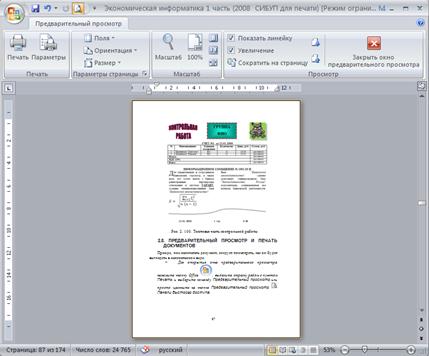
Рис. 2. 102. Экран предварительного просмотра документа в Word
Панель инструментов Предварительный просмотр содержит кнопки, позволяющие отображать нужное число страниц, переключаться между страницами и изменять масштаб отображения.
Для того чтобы напечатать документ, достаточно щелкнуть по кнопке Печать  на Панели быстрого доступа или в окне Предварительный просмотр. Документ будет напечатан на заданном по умолчанию принтере с использованием заданных по умолчанию параметров.
на Панели быстрого доступа или в окне Предварительный просмотр. Документ будет напечатан на заданном по умолчанию принтере с использованием заданных по умолчанию параметров.
Для изменения параметров печати нажмите кнопку Office  , выделите стрелку рядом с пунктом Печать и выберите команду Печать. В появившемся диалоговом окне Печать (рис. 2.103) можно выбрать другой принтер, указать число копий документа или диапазон страниц, которые нужно напечатать.
, выделите стрелку рядом с пунктом Печать и выберите команду Печать. В появившемся диалоговом окне Печать (рис. 2.103) можно выбрать другой принтер, указать число копий документа или диапазон страниц, которые нужно напечатать.
|
|